はじめに
GitHubでのファイル管理は、効率的なプロジェクト運営の要です。本記事では、GitHubにおけるファイルの作成、編集、削除など、基本的な操作方法を詳しく解説します。
ファイルの作成
GitHubでは、ウェブインターフェースを通じて直接ファイルを作成できます。
リポジトリのメインページで「Add file」ボタンを押し、「Create new file」を選択します。
ファイル名を入力します。拡張子も忘れずに付けましょう。
例:index.html, script.js, styless.css
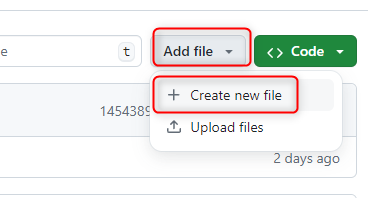
ファイルの内容を記述します。GitHubのエディタは基本的なシンタックスハイライトをサポートしています。
記述が終わったら画面右上の「Commit changes」ボタンをクリックして保存します。
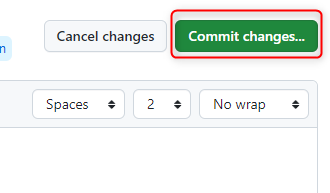
ファイルの編集
既存のファイルを編集する手順は以下の通りです:
編集したいファイルをクリックして開きます。
ファイル表示画面の右上にある鉛筆アイコン(Edit this file)をクリックします。
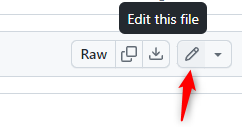
内容を編集します。
画面右上の「Commit changes」を押して変更内容を確定します。
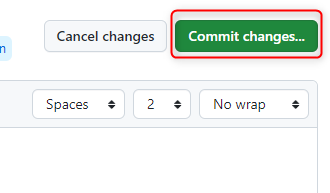
ファイル名の変更
ファイル名を変更する手順は以下の通りです:
- 変更したいファイルをクリックして開きます。
- ファイル表示画面の右上にある鉛筆アイコン(Edit this file)をクリックします。
- ファイル名を直接編集します。
- この時、ファイルのパスも変更できます。例:docs/README.md → guides/getting-started.md
変更内容を保存するために、画面右上の「Commit changes」をクリックします。
注意:ファイル名を変更すると、そのファイルへのリンクが影響を受ける可能性があります。プロジェクト内の関連するファイルも更新する必要があるかもしれません。
ファイルの削除
不要になったファイルを削除する手順は以下の通りです:
削除したいファイルをクリックして開きます。
ファイル表示画面の右上にある、3つの点をクリックし、「Delete file」をクリックします。
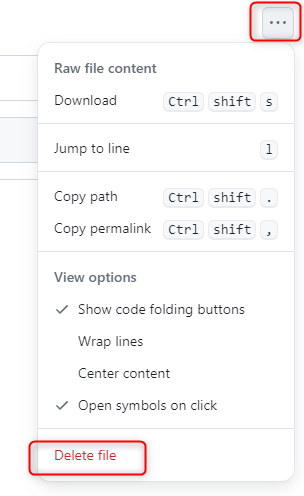
画面右上の「Commit changes」をクリックして削除を確定します。
注意点:
- 削除されたファイルは、コミット履歴から復元できますが、慎重に行動しましょう。
- 重要なファイルを誤って削除しないよう、常に注意を払ってください。
ファイルのアップロード
ローカルのファイルをGitHubにアップロードする方法も覚えておくと便利です:
リポジトリのメインページで表示画面の右上にある「Add file」ボタンをクリックし、「Upload files」を選択します。
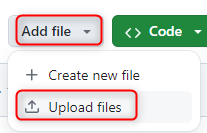
アップロードしたいファイルをドラッグしてドロップするか、「choose your files」をクリックして選択します。
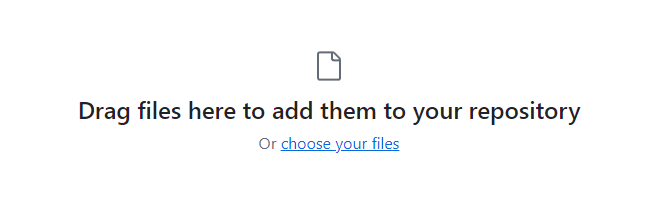
「Commit changes」をクリックして完了です。
まとめ
GitHubでのファイルの作成、編集、名前の変更、削除、アップロードなどの基本的な機能を押さえておきましょう。
さらに、プルリクエストやブランチの活用といった高度な機能もあります。継続的な学習と実践を通じて、GitHubを使いこなし、より効果的な開発ワークフローを確立しましょう。
以下のリンクでは、Git及びGitHubに関する記事をまとめています。Gitの基本操作やブランチ管理、GitHubでのリポジトリ管理、共同作業のコツなど。気になるトピックをクリックして、詳しい情報を確認してください。
- Gitの差分確認コマンドを徹底解説 – origin/mainとHEADの違いを理解する
- git diffコマンドの実践的な使い方と便利なオプション
- git push -u origin main
- ローカルでコミットしたものを取り消す方法
- 【GitHub】ディレクトリの移動及びディレクトリの名前変更(質疑応答)
- git branch -M mainの意味
- 【Git】ステージング(staging)とは?
- .gitignore ファイルの使用について
- git config –list コマンド
- git commit -m “コミットメッセージ”
- GitHubアップロード完全ガイド:初心者でも簡単にできる方法
- GitHubのPagesで始める無料ウェブサイトを公開する設定手順
- Gitブランチ確認:現在のブランチを知る5つの方法
- GitHubのディレクトリ管理:効率的なプロジェクト構造の作り方
- GitHubのファイル管理基本:効率的な操作方法
- GitHubリポジトリの作成と設定:初心者向けガイド



